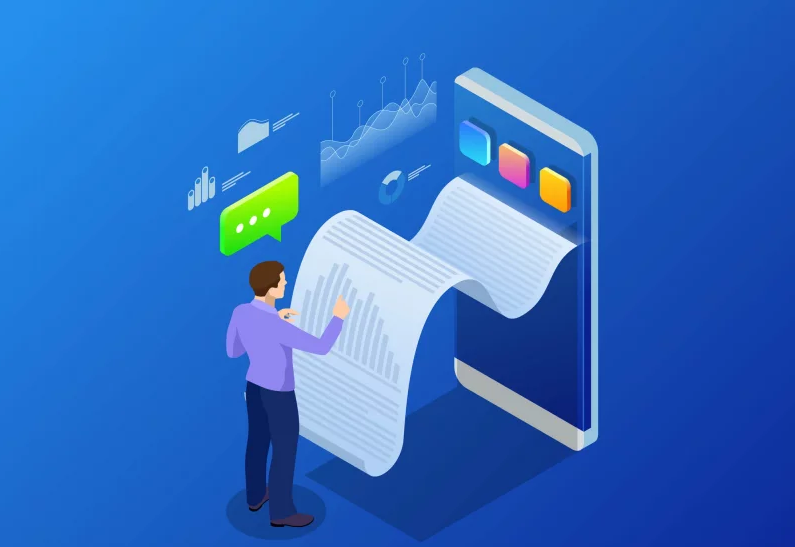Autor do artigo: Mariapaula.sup.pack
Introdução
A transmissão dos dados referentes ao SPED Reinf é realizada por meio de arquivos xml's que são enviados para o web service do governo. A comunicação e a transmissão das informações do Escrita Fiscal para o web service do governo é feita de forma direta.
As informações transmitidas são divididas em grupos de informações chamados de eventos. Os eventos são os seguintes:
- R-1000 - Informações do Contribuinte
- R-1070 - Tabela de Processos Administrativos / Judiciais
- R-2010 - Retenção Contribuição Previdenciária - Tomadores de Serviços
- R-2020 - Retenção Contribuição Previdenciária - Prestadores de Serviços
- R-2030 - Recursos Recebidos para Associação Desportiva
- R-2040 - Recursos Repassados para Associação Desportiva
- R-2050 - Comercialização da Produção por Produtor Rural PJ / Agroindústria
- R-2060 - Contribuição Previdenciária sobre a Receita Bruta - CPRB
- R-3010 - Receita de Espetáculo Desportivo
- R-2098 - Reabertura dos Eventos Periódicos
- R-2099 - Fechamento dos Eventos Periódicos
- R-5001 - Informações de Bases e Tributos por Evento
- R-5011 - Informações de Bases e Tributos Consolidadas por Período de Apuração
- R-9000 - Exclusão de Eventos
Conceito
A Central SPED Reinf foi desenvolvida com o objetivo de realizar o monitoramento da transmissão dos eventos do SPED Reinf, sejam eles em ambiente de teste ou real.
Os eventos transmitidos são referentes a informações de cadastros (exemplos: R-1000, R-1070, etc), referentes a movimentação (exemplos: R-2010, R-2020, etc) ou referentes ao fechamento do período (R-2099).
Fluxo da Funcionalidade
Acessando a Central SPED Reinf serão apresentados os eventos de todas as empresas que já fizeram a geração do SPED Reinf (caso queira visualizar os eventos de apenas uma empresa, basta selecioná-la no campo "empresa").
Esta rotina enviará os eventos para o web service do SPED Reinf e também verificará as situações dos eventos e alterações realizadas nas informações contidas nas estruturas do XML. Existe uma rotina que é executada automaticamente a cada 1 minuto. Esta rotina é responsável pela comunicação entre o Escrita Fiscal e o web service do SPED Reinf.
No caso de empresas com filiais somente será possível selecionar a empresa matriz, pois as informações das filiais serão apuradas na matriz.
Essa rotina enviará todos os eventos, com exceção do evento R-2099, que fica em aberto para que o usuário confira a apuração do período antes do fechamento. Por isso, este deve ser enviado manualmente.
As atividades desta rotina serão demonstradas na opção Consultar atividades.
Opções
Abaixo veremos de forma mais detalhada as Opções da Central SPED Reinf:
- Empresa (opcional): Informe a empresa para filtrar as movimentações por empresa.
- Período (opcional): Informe o período para filtrar as movimentações por período.
- Filtrar: Utilize este para realizar os filtros conforme necessidade.
- Remover Empresa: Esta opção só funcionará para as empresas que estiverem habilitada em ambiente de teste. Ao selecionar os eventos do grid é possível realizar a exclusão do evento selecionado. Internamento ao realizar o procedimento um evento de exclusão é enviado ao ambiente teste.
- Situação de Carga Inicial: Neste são demonstrados os eventos da carga que estão prontos para envio, enviados ou que esteja aguardando o carregamento de registros dependentes.
- Certificados: Neste será demonstrado os certificados digitais ou procurações vinculadas. Podendo até mesmo atualizar, importar, verificar certificados do Windows.
- Relatórios: Para geração de relatório de eventos enviados e de fechamentos do Reinf. (Em caso de dúvidas clique aqui: https://ajuda.alterdata.com.br/pages/viewpage.action?pageId=60458961)
- Como Funciona a Central SPED Reinf: Direciona para o help online dica: https://ajuda.alterdata.com.br/fiscalbase/desinstalar-o-warsaw-g-buster-e-ou-core-57396881.html . O mesmo contém informação de como desinstalar os aplicativos Warsaw, G-buster e/ou Core.
- Campo de 'pesquisa': Utilizado para filtrar informações mais precisas demonstradas no grid.
- Consultar atividades: Nesta opção será possível verificar os log's ou andamentos dos eventos carregados ou recebidos geralmente verificados a cada 2 minutos pelo robô do sistema e atualizando as informações na tela.
Aba Atividades: Demonstra os log's e ocorrências feitas pela máquina ou outras máquinas. É possível configurar para “Atualizar a tela automaticamente” e Visualizar apenas ocorrências de erros.
Dentro da aba Atividades é possível verificar as sub-abas: Empresas processadas nesta máquina, Empresas não processadas nesta máquina, Exclusividade/Paralisação.
Andamento dos envios
Podemos encontrar na tela principal algumas colunas para auxilio em nossa rotina de conferência das informações que estão sendo enviadas:
- Situação: Demonstrará a situação do evento (Conforme veremos no próximo tópico).
- Ação: De acordo com a situação e o tipo do evento demonstrará algumas ações que podem ser realizadas. As ações são: Detalhes (para exibir um detalhamento maior do evento), Enviar (para realizar o envio do evento R-2099) e Retorno (será habilitada apenas no evento R-2099 para consultar as informações enviadas após o fechamento dos eventos periódicos).
- Empresa: Demonstrará a empresa que está realizando o envio do evento.
- Evento: Demonstrará o nome do Evento. Exemplo: R-1000, R-2020, R-2099, etc.
- Descrição: Demonstrará uma descrição relacionada a informação que está sendo enviada no evento.
- Tipo: Demonstrará se o evento se trata de um evento de Inclusão (nova informação), Alteração (alteração de uma informação enviada anteriormente) ou Retificação (quando o evento período for retificado).
- Ambiente: Demonstrará se o evento está sendo enviado para o ambiente de testes ou para o ambiente real.
- Recibo: Após o evento estar com a situação "Processado/fechado", será demonstrado o número do recibo do envio do evento.
- Certificado: Demostrará o Status do certificado digital.
- Filial: Apresentará os dados da filial.
Coluna Situação
- Pronto para envio: Quando o evento é gerado pelo sistema (através da geração da carga inicial ou dos eventos periódicos), ele estará com a situação "Pronto para envio". Nesta situação, ele estará aguardando o sistema enviá-lo para o web service do SPED Reinf.
- Processado: Após o sistema realizar o envio do evento, a sua situação será alterada automaticamente para "Processado", indicando que o evento já foi enviado com sucesso para o web service do SPED Reinf. Após essa situação ser atribuída ao evento, ele receberá um número de recibo que poderá ser utilizado para futuras consultas na DCTF Web.
- Aguardando Retorno: Após o envio do evento R-2099, realizando o fechamento dos eventos periódicos, esta situação será atribuída a este evento, indicando que está aguardando o web service do SPED Reinf enviar o resultado do fechamento do período.
- Fechado: Após realizar o envio manual do registro R-2099 seu Status será apresentado como "Fechado". Após essa situação ser atribuída ao evento, ele receberá um número de recibo que poderá ser utilizado para futuras consultas na DCTF Web.
- Lote Rejeitado: Caso durante o envio do evento haja necessidade de algum ajuste (por exemplo: alguma informação consta preenchida incorretamente no cadastro da empresa), a situação do evento será alterada automaticamente para "Lote Rejeitado". Para verificar os detalhes do motivo do evento ter sido rejeitado, basta clicar em "Detalhes".
Após essa situação ser atribuída ao evento, ele receberá um número de recibo que poderá ser utilizado para futuras consultas na DCTF Web.
Caso o Warsaw esteja instalado, será emitida a mensagem: “Foi encontrado o sistema Warsaw instalado! Ele pode causar problemas de lentidão e não funcionamento dos certificados A3, causando problemas no Reinf. Clique aqui e veja como desinstalar o Warsaw.”
Você será direcionado ao artigo https://ajuda.alterdata.com.br/fiscalbase/desinstalar-o-warsaw-g-buster-e-ou-core-57396881.html . O mesmo contém informação de como desinstalar os aplicativos Warsaw, G-buster e/ou Core.